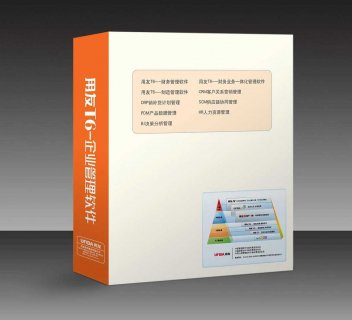发布日期:2020-08-07 19:20
包装盒样机是什么怎样去做它有着哪些作用
包装盒样机
薄荷外包装的设计效果,入门级PS教程,您可以根据本教程中的步骤制作任何一个独立包装盒样机产品。
首先在AI中设计包装的展开计划,包括图案,文本和大小。 不习惯使用AI的朋友也可以使用PS来制作平面图。 打开Photoshop,创建一个新文档,根据实际大小绘制3个矩形,分别作为框的3个边。 颜色是任意的。 (尺寸必须准确,否则纹理将不适合)。 尺寸参考:顶部133mm * 83mm侧面:83mm * 40mm正面:133mm * 40mm。 右键单击图形图层上的板上,将其转换为智能对象。 (制作原型的这一步骤非常重要,下一步的顺序不得颠倒。因为只有在转换为智能对象后,纹理才是准确的,并且将在不更改包装盒样机的纹理形状的情况下自动适应)
CTRL + T倒角切割,分别调整每个表面的变形(如上所述)。 注意放大并调整两个面相交的位置。 双击顶部的小缩略图以进入智能层。 将图片复制到AI的顶部,调整大小,保存并退出,即完成一个表面的纹理。 如果有一些特殊效果(例如烫印,烫银,UV,凹凸),则可以在智能图层中制作效果。 双击图层并调整图层样式以模拟相应的效果。 以相同的方式,可以获得其余2个面的纹理。
接下来,制作可撕开的效果。 首先分析撕裂部分的组成。 分为两部分,A部分与盒子的前部重叠并粘贴在盒子上B部分是可以撕开的部分。 如果您不了解,请参阅本包装盒样机的教程的第一层平面图。
今天,我们为您带来一个常用纸包装盒的原型。 它可以用作蛋糕,点心等的产品包装。它具有复古风格的设计和逼真的展示效果。 该文件为PSD格式。 只需替换您设计的包装计划即可直观,真实地展示产品包装。
纹理模型实际上是建议的一个人工制品。 就像魔术一样,将完成的设计图稿扔进去,效果立即变高。 实际上,这些包装盒样机的纹理模型并不难制作。 他们主要使用Ps。 智能对象。
说到智能对象,我们必须从Photoshop CS2开始。 智能对象起源于此版本的Ps。 当时,它仅提供一些基本功能。 然后在Photoshop CC14.2中,我们添加了可以链接的智能对象。 这类似于Ai中的链接放置图。 到目前为止,它已经到Photoshop CC2017中了。 本年度的智能对象增加了许多新功能。 这些功能还为设计师的创作提供了更方便的操作。 接下来,我将简要介绍智能对象的主要功能。
此功能也是对Ps贡献最大的智能对象。 在没有它之前,您需要小心放大和缩小图层,因为操作是不可逆的,例如高像素图像。 缩小然后放大,或对图层进行透视变换等,这些操作将对图层造成破坏性的操作,但是对于智能对象而言,这些都不是问题,您可以随时缩放,旋转和变形, 透视变换层,这些操作将不再丢失原始图像数据或质量,因为转换为智能对象后的操作不会影响包装盒样机的原始数据。
举个例子,以帮助您理解。 例如,在我们将名为P1的原始层转换为Ps中的智能对象后,系统将自动保护P1层Up,并且受保护的层成为P1'的智能对象。 此时,如果执行缩放,透视图等操作并在P1'上添加一些效果,则不会损害原始P1层。 内容上,这些操作已成为可逆的行为,当您双击智能对象P1'时,可以看到原始受保护的P1,因此应该更容易理解。
在出现智能对象之前,无法在文本层的特殊层上执行透视转换。 您首先需要对文本层进行栅格化,但是现在有了智能对象,文本层可以使用转换为智能对象的方法来消除文本的特殊性,从而在文本层上实现直接透视转换和其他操作 。 可以通过链接将智能对象放置在P中。 此包装盒样机的原理类似于在Ai中链接图像的方式。 链接的便利之处在于,您可以在多个画布中的同一位置放置需求。 一个文件在多个地方使用,一旦该文件的内容需要修改,您只需要打开导入的文件将直接进行编辑和保存,因此将自动更新和修改链接模式下放置在此文件中的所有图片。
转换后的文本层不仅可以使用智能对象的原理来保存原始文本的可修改特征,而且还可以摆脱文本层的限制,从而使您可以使用文本图层创建许多特殊效果。 要修改文本时,只需双击智能对象层的包装盒样机并保存修改后的文本。